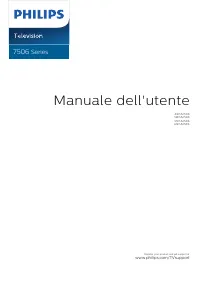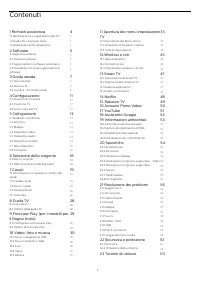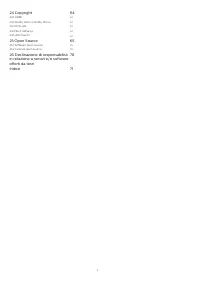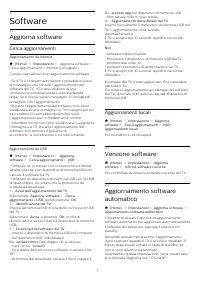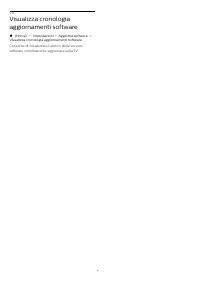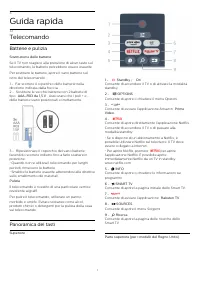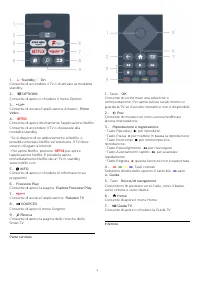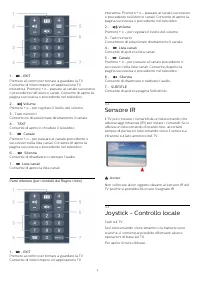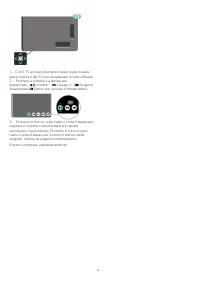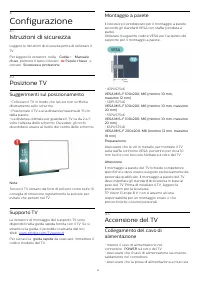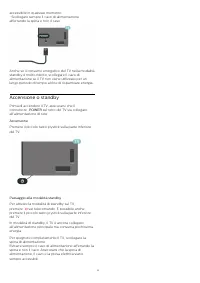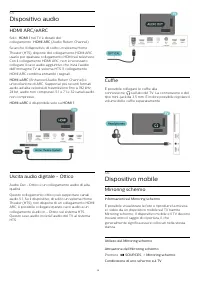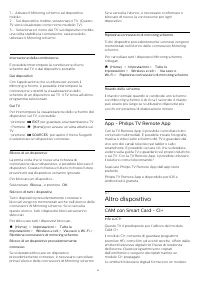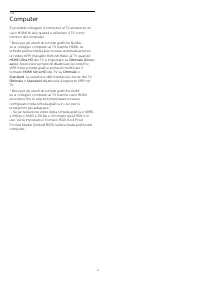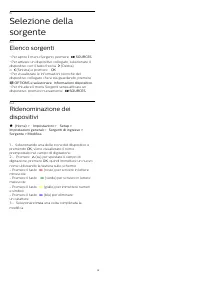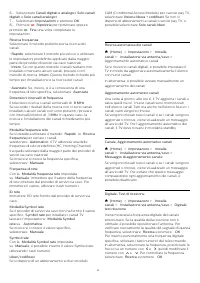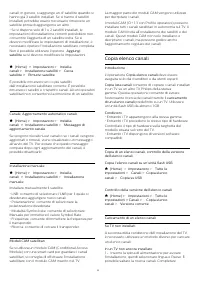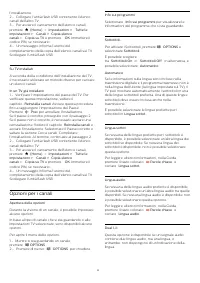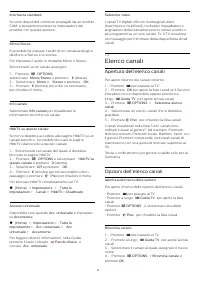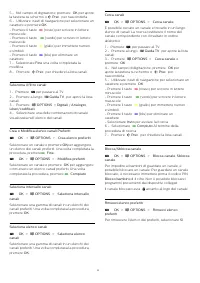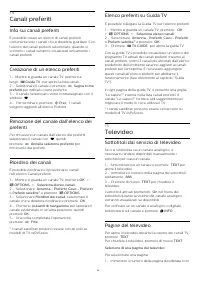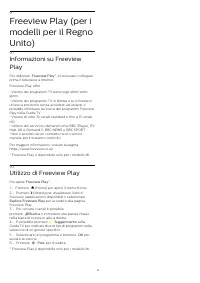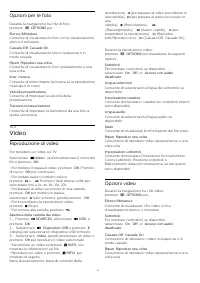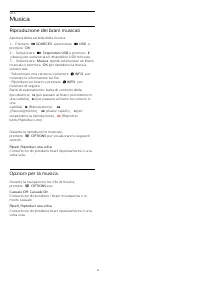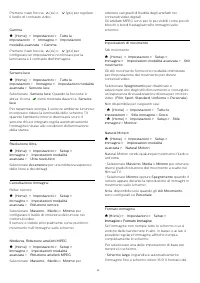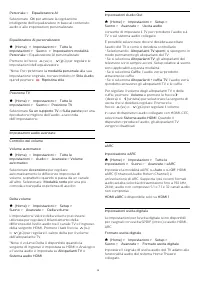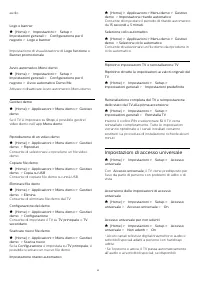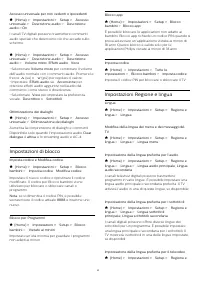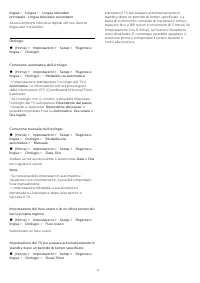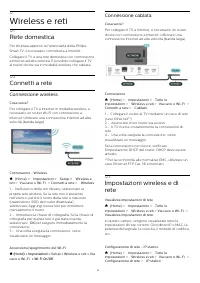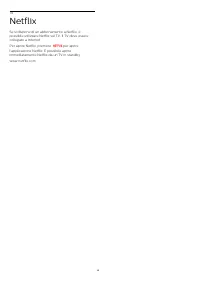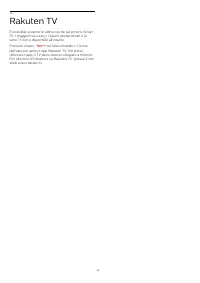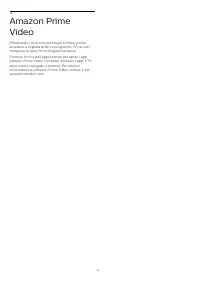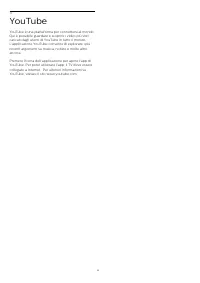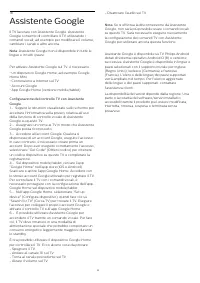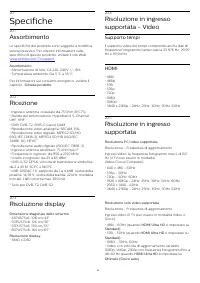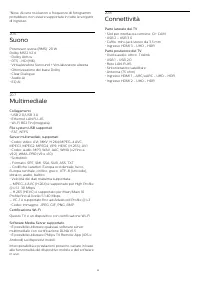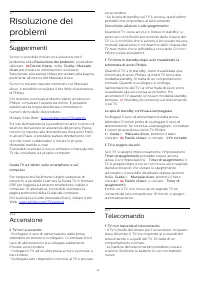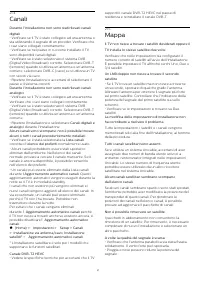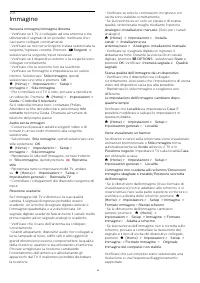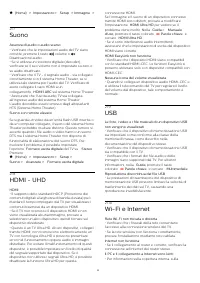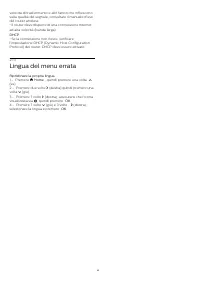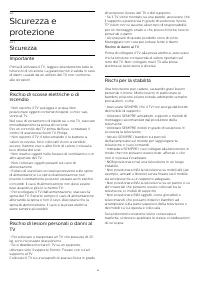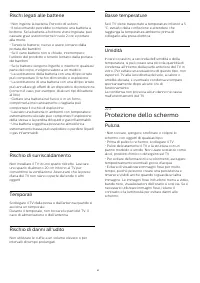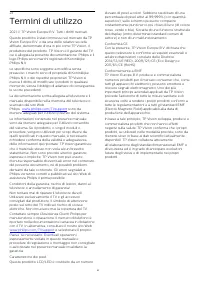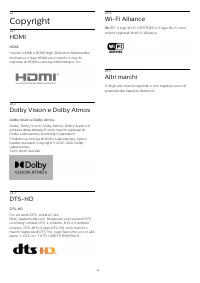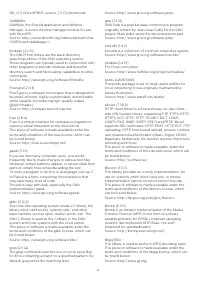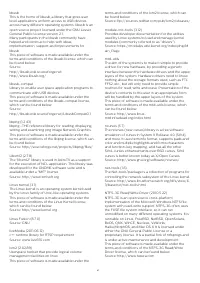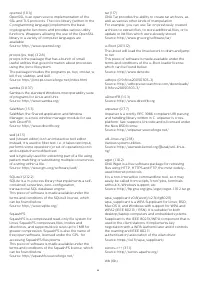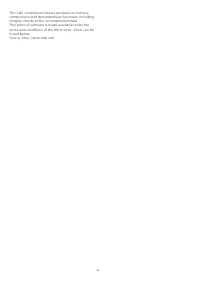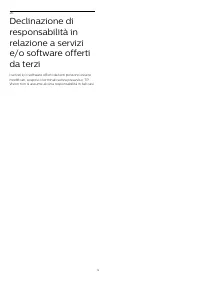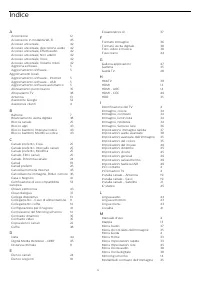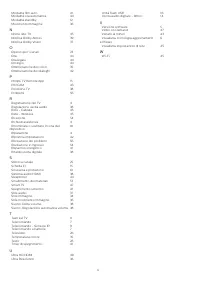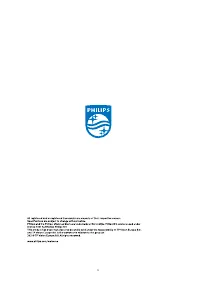Pagina 2 - Contenuti
Contenuti 1 Richiedi assistenza 4 1.1 Identificazione e registrazione del TV 4 1.2 Guida TV e manuale d'uso 4 1.3 Assistenza clienti/riparazione 4 2 Software 5 2.1 Aggiorna software 5 2.2 Versione software 5 2.3 Aggiornamento software automatico 5 2.4 Visualizza cronologia aggiornamentisoftware 5 3 ...
Pagina 4 - Richiedi assistenza; Guida TV e manuale d'uso
1 Richiedi assistenza 1.1 Identificazione eregistrazione del TV Identificazione del TV - Numero di modello e numero di serie del TV All'utente, verrà chiesto di fornire il numero dimodello e di serie del TV. Questi numeri sono riportatisull'etichetta dell'imballo o sulla targhetta sulretro/fondo del...
Pagina 5 - Software; Aggiorna software; Cerca aggiornamenti; Versione software
2 Software 2.1 Aggiorna software Cerca aggiornamenti Aggiornamento da Internet (Home) > Impostazioni > Aggiorna software > Cerca aggiornamenti > Internet (consigliato) Cercare manualmente un aggiornamento software. • Se il TV è collegato ad Internet, è possibile ricevereun messaggio ch...
Pagina 7 - Guida rapida; Telecomando; Batterie e pulizia
3 Guida rapida 3.1 Telecomando Batterie e pulizia Sostituzione delle batterie Se il TV non reagisce alla pressione di alcun tasto sultelecomando, le batterie potrebbero essere esaurite. Per sostituire le batterie, aprire il vano batterie sulretro del telecomando. 1 - Far scorrere il coperchio delle ...
Pagina 11 - Configurazione; Istruzioni di sicurezza; Suggerimenti sul posizionamento; Accensione del TV
4 Configurazione 4.1 Istruzioni di sicurezza Leggere le istruzioni di sicurezza prima di utilizzare ilTV. Per leggere le istruzioni, nella Guida > Manuale d'uso , premere il tasto colorato Parole chiave e cercare Sicurezza e protezione . 4.2 Posizione TV Suggerimenti sul posizionamento • Colloc...
Pagina 12 - Accensione o standby
accessibile in qualsiasi momento.• Scollegare sempre il cavo di alimentazioneafferrando la spina e non il cavo. Anche se il consumo energetico del TV nella modalitàstandby è molto ridotto, scollegare il cavo dialimentazione se il TV non viene utilizzato per unlungo periodo di tempo al fine di rispar...
Pagina 13 - Collegamenti; Guida di connettività; Mappa; Dispositivo video; HDMI
5 Collegamenti 5.1 Guida di connettività Collegare sempre un dispositivo al TV tramite laconnessione che offre la migliore qualità possibile.Inoltre, per assicurare un buon trasferimento audio evideo, utilizzare cavi di buona qualità. Quando viene collegato un dispositivo, il TV nericonosce immediat...
Pagina 14 - Dispositivo audio; Uscita audio digitale - Ottico; Dispositivo mobile; Mirroring schermo
5.5 Dispositivo audio HDMI ARC/eARC Solo HDMI 1 nel TV è dotato del collegamento HDMI ARC (Audio Return Channel). Se anche il dispositivo, di solito un sistema HomeTheater (HTS), dispone del collegamento HDMI ARC,usarlo per qualsiasi collegamento HDMI sul televisore.Con il collegamento HDMI ARC, non...
Pagina 15 - App - Philips TV Remote App; Altro dispositivo
1 - Attivare il Mirroring schermo sul dispositivo mobile. 2 - Sul dispositivo mobile, selezionare il TV. (Questo TV verrà visualizzato come nome modello TV) 3 - Selezionare il nome del TV sul dispositivo mobile; una volta stabilita la connessione, sarà possibileutilizzare il Mirroring schermo. Inter...
Pagina 16 - Unità flash USB
CI+ (CAM, Conditional Access Module) e la relativasmart card insieme all'abbonamento ai loroprogrammi premium. Questi programmi dispongonodi un alto livello di protezione da copia. Per ulteriori informazioni sui termini e le condizioni,contattare l'emittente televisiva digitale. Smart Card Le emitte...
Pagina 17 - Computer
5.8 Computer È possibile collegare il computer al TV attraverso uncavo HDMI di alta qualità e utilizzare il TV comemonitor del computer. * Nota per gli utenti di schede grafiche Nvidia:se si collega il computer al TV tramite HDMI, lascheda grafica Nvidia può inviare automaticamenteun video VRR (Vari...
Pagina 18 - Elenco sorgenti
6 Selezione dellasorgente 6.1 Elenco sorgenti • Per aprire il menu Sorgenti, premere SOURCES . • Per attivare un dispositivo collegato, selezionare ildispositivo con il tasto freccia (Destra) o (Sinistra) e premere OK . • Per visualizzare le informazioni tecniche deldispositivo collegato che s...
Pagina 19 - Canali; Installa canali; Antenna e cavo
7 Canali 7.1 Informazioni sui canali e sucambio dei canali Per vedere i canali del TV • Premere . Il TV si sintonizza sull'ultimo canale TV guardato.• Premere (Home) > TV > Canali e premere OK . • Premere + o - per cambiare i canali. • Se si conosce il numero del canale, digitarloutili...
Pagina 22 - Copia elenco canali
canali. In genere, si aggiunge un 4° satellite quando sihanno già 3 satelliti installati. Se si hanno 4 satellitiinstallati, potrebbe essere necessario rimuovere unsatellite prima di aggiungerne un altro.• Se si dispone solo di 1 o 2 satelliti installati, leimpostazioni di installazione correnti pot...
Pagina 23 - Opzioni per i canali
l'installazione. 2 - Collegare l'unità flash USB contenente l'elenco canali dell'altro TV. 3 - Per avviare il caricamento dell'elenco canali, premere (Home) > Impostazioni > Tutte le impostazioni > Canali > Copia elencocanali > Copia su TV e premere OK . Immettere il codice PIN, se ...
Pagina 24 - Elenco canali; Apertura dell'elenco canali
Interfaccia standard Se sono disponibili contenuti prepagati da un moduloCAM, è possibile impostare le impostazioni delprovider con questa opzione. Mono/Stereo È possibile far passare l'audio di un canale analogicoda Mono a Stereo e viceversa. Per impostare l'audio in modalità Mono o Stereo... Sinto...
Pagina 28 - Guida TV; Utilizzo della guida TV; Apertura della guida TV
8 Guida TV 8.1 Cosa serve? Con la Guida TV è possibile visualizzare un elenco deiprogrammi TV attuali e nel palinsesto. A secondadella provenienza delle informazioni (dati) della guidaTV, sono visualizzati canali analogici e digitali o solodigitali. Non tutti i canali offrono informazioni sullaGuida...
Pagina 29 - Utilizzo di Freeview Play
9 Freeview Play (per imodelli per il RegnoUnito) 9.1 Informazioni su FreeviewPlay Per utilizzare Freeview Play* , è necessario collegare prima il televisore a Internet. Freeview Play offre: • Visione dei programmi TV persi negli ultimi settegiorni• Visione dei programmi TV in diretta e su richiesta ...
Pagina 30 - Visualizzazione di foto
10 Video, foto e musica 10.1 Da un collegamento USB È possibile visualizzare foto o riprodurre musica evideo da un'unità flash USB o un hard disk USBcollegato. Con il TV acceso, collegare un'unità flash USB o unhard disk USB ai connettori USB. Premere SOURCES , quindi selezionare USB, è possibil...
Pagina 31 - Opzioni per le foto; Video; Riproduzione di video
Opzioni per le foto Durante la navigazione tra i file di foto,premere OPTIONS per… Elenco/Miniature Consente di visualizzare le foto con la visualizzazioneelenco o miniature. Casuale Off, Casuale On Consente di visualizzare le foto in sequenza o inmodo casuale. Ripeti, Riproduci una volta Consente...
Pagina 32 - Musica; Riproduzione dei brani musicali
10.5 Musica Riproduzione dei brani musicali Apertura della cartella della musica 1 - Premere SOURCES , selezionare USB e premere OK . 2 - Selezionare Dispositivo USB e premere (destra) per selezionare il dispositivo USB richiesto. 3 - Selezionare Musica , quindi selezionare un brano musicale...
Pagina 34 - Impostazioni delle immagini
Impostazioni delle immagini Stile immagine Selezione di uno stile Per facilitare la regolazione delle immagini, èpossibile selezionare un'impostazione predefinita conStile immagine. (Home) > Impostazioni > Stile immagine, premere OK per passare all'opzionesuccessiva disponibile. Gli stili di...
Pagina 37 - Impostazioni audio
contenuto dell'immagine può cambiare.• Riempi schermo - Ingrandisce automaticamente l'immagine per riempire lo schermo. La distorsionedell'immagine è minima e i sottotitoli sono visibili. Nonadatta ai PC. In alcuni formati di immagine moltograndi le bande nere potrebbero essere ancoravisibili. Il fo...
Pagina 40 - Impostazioni generali
Impostazioni generali Impostazioni relative al collegamento Impostazioni tastiera USB (Home) > Impostazioni > Setup > Impostazioni generali > Impostazioni tastiera USB Per installare la tastiera USB, accendere il TV ecollegare la tastiera a un collegamento USB del TV.Quando il TV rilev...
Pagina 42 - Impostazioni di accesso universale
audio. Logo e banner (Home) > Impostazioni > Setup > Impostazioni generali > Configurazione per il negozio > Logo e banner Impostazione di visualizzazione di Logo funzione e Banner promozionale . Avvio automatico Meno demo (Home) > Impostazioni > Setup > Impostazioni gene...
Pagina 45 - Wireless e reti; Rete domestica; Connessione wireless
12 Wireless e reti 12.1 Rete domestica Per sfruttare appieno le funzionalità della PhilipsSmart TV, è necessario connetterla a Internet. Collegare il TV a una rete domestica con connessionea Internet ad alta velocità. È possibile collegare il TVal router di rete sia in modalità wireless che cablata....
Pagina 47 - Smart TV; Impostazione di Smart TV
13 Smart TV 13.1 Impostazione di Smart TV La prima volta che si apre Smart TV, è necessarioconfigurare la connessione. Leggere e accettare itermini e le condizioni per continuare. La pagina iniziale di Smart TV consente ilcollegamento a Internet. È possibile noleggiare filmonline, leggere giornali, ...
Pagina 48 - Netflix
14 Netflix Se si dispone di un abbonamento a Netflix, èpossibile utilizzare Netflix sul TV. Il TV deve esserecollegato a Internet. Per aprire Netflix, premere per aprire l'applicazione Netflix. È possibile aprireimmediatamente Netflix da un TV in standby. www.netflix.com 48
Pagina 49 - Rakuten TV
15 Rakuten TV È possibile scoprire le ultime uscite sul proprio SmartTV. I maggiori successi, i classici pluripremiati e leserie TV sono disponibili all'istante. Premere il tasto sul telecomando o l'icona dell'app per aprire l'app Rakuten TV. Per poterutilizzare l'app, il TV deve essere collegato ...
Pagina 51 - YouTube
17 YouTube YouTube è una piattaforma per connettersi al mondo.Qui è possibile guardare e scoprire i video più visticaricati dagli utenti di YouTube in tutto il mondo.L'applicazione YouTube consente di esplorare i piùrecenti argomenti su musica, notizie e molto altroancora. Premere l'icona dell'appli...
Pagina 52 - Assistente Google
18 Assistente Google Il TV lavorare con Assistente Google. AssistenteGoogle consente di controllare il TV utilizzando icomandi vocali, ad esempio per modificare il volume,cambiare i canali e altro ancora. Nota : Assistente Google non è disponibile in tutte le lingue e in tutti i paesi. Per attivare ...
Pagina 53 - Etichetta energetica europea; Smaltimento dei materiali
19 Informazioniambientali 19.1 Etichetta energetica europea L' etichetta energetica europea informa i consumatori sulla classe di efficienza energetica di questoprodotto. Maggiore è l'ecocompatibilità della classe diefficienza energetica del prodotto, minore sarà ilconsumo energetico.L'etichetta ind...
Pagina 54 - Specifiche; Assorbimento; Supporto tempi
20 Specifiche 20.1 Assorbimento Le specifiche del prodotto sono soggette a modificasenza preavviso. Per ulteriori informazioni sullespecifiche di questo prodotto, visitare il sito Web www.philips.com/TVsupport Assorbimento • Alimentazione di rete: CA 220-240V +/-10%• Temperatura ambiente: Da 5 °C a ...
Pagina 55 - Connettività
*Nota: Alcune risoluzioni e frequenze di fotogrammipotrebbero non essere supportate in tutte le sorgentidi ingresso. 20.6 Suono Potenza in uscita (RMS): 20 WDolby MS12 V2.4• Dolby Atmos• DTS - HD (M6)• Virtualizzatore Surround + Virtualizzatore altezza• Ottimizzazione dei bassi Dolby• Clear Dialogue...
Pagina 58 - Immagine
21.6 Immagine Nessuna immagine/immagine distorta • Verificare se il TV è collegato ad una antenna o stautilizzando il segnale di un provider. Verificare che icavi siano collegati correttamente.• Verificare se nel menu Sorgenti è stata selezionata lasorgente/ingresso corretta. Premere Sorgenti e se...
Pagina 60 - Lingua del menu errata
velocità di trasferimento e altri fattori che influisconosulla qualità del segnale, consultare il manuale d'usodel router wireless.• Il router deve disporre di una connessione Internetad alta velocità (banda larga). DHCP • Se la connessione non riesce, verificarel'impostazione DHCP (Dynamic Host Con...
Pagina 61 - Sicurezza; Importante; Rischi per la stabilità
22 Sicurezza eprotezione 22.1 Sicurezza Importante Prima di utilizzare il TV, leggere attentamente tutte leistruzioni di sicurezza. La garanzia non è valida in casodi danni causati da un utilizzo del TV non conformealle istruzioni. Rischio di scosse elettriche o diincendio • Non esporre il TV a piog...
Pagina 62 - Protezione dello schermo
Rischi legati alle batterie • Non ingerire la batteria. Pericolo di ustioni.• Il telecomando potrebbe contenere una batteria abottone. Se la batteria a bottone viene ingoiata, puòcausare gravi ustioni interne in sole 2 ore e portarealla morte.• Tenere le batterie, nuove e usate, lontano dallaportata...
Pagina 63 - Termini di utilizzo
23 Termini di utilizzo 2021 © TP Vision Europe B.V. Tutti i diritti riservati. Questo prodotto è stato immesso sul mercato da TPVision Europe B.V. o da una delle relative societàaffiliate, denominate d'ora in poi come TP Vision, ilproduttore del prodotto. TP Vision è il garante del TVcui è allegata ...
Pagina 64 - Copyright; Altri marchi
24 Copyright 24.1 HDMI HDMI I termini HDMI e HDMI High-Definition MultimediaInterface e il logo HDMI sono marchi o marchiregistrati di HDMI Licensing Administrator, Inc. 24.2 Dolby Vision e Dolby Atmos Dolby Vision e Dolby Atmos Dolby, Dolby Vision, Dolby Atmos, Dolby Audio e ilsimbolo della doppia ...
Pagina 65 - Open Source; Software open source; Info sulla licenza open source
25 Open Source 25.1 Software open source Questo TV utilizza software open source. TP VisionEurope B.V., su richiesta, può consegnare una copiadel codice sorgente completo per i pacchetti softwareopen source utilizzati in questo prodotto e protetti dacopyright, per i quali tale offerta è richiesta da...